Okuyucuların Seçimi
Popüler Makaleler
Ancak, belirli koşullar nedeniyle belgeleri zarar gören kullanıcılar ne olacak? Bu yazıda, hasar seçeneklerinin ne olduğuna ve ayrıca hasarlı bir Word dosyasının nasıl kurtarılacağına bakacağım.
Hasarlı Word belgeleri beklenmedik şekilde davranmak. Bu, belgenin kendisine veya diğer tüm belge türleri için temel alınan şablona zarar vermesinden kaynaklanabilir. Hasar kendini aşağıdaki şekillerde gösterir:
Tavsiye! Beklenmeyen belge davranışı, Word programının kendisinde veya yardımcı program paketinde hasar gibi diğer faktörlerden kaynaklanabilir. Microsoft Office, Word'ün önceki bir sürümüyle bir belge açma, enfeksiyon işletim sistemi virüs. Aksini doğrulamak için Word'ün diğer belgelerle nasıl çalıştığını kontrol edin.
Hasarlı belge açılabilir veya açılmayabilir. Bunun üzerine inşa edeceğiz. Örnek olarak, denemeyi kullanacağım kelime versiyonu Office 365 Home ile birlikte gelen 2016.
Tavsiye! Yöntemlerden biri yardımcı olmadıysa, bir sonrakine geçin.
Belge ve şablon ayarlarıyla çalışın. Sorunu aşamalı olarak çözmeyi düşüneceğim. Hata tek bir hata değilse ve oluşturduğunuz her dosyada oluşuyorsa önce bunu okuyun.
Hasarlı dosyayı zorla onarmayı deneyin:
Çalışmazsa, bilgisayarınızı yeniden başlatın ve bir sonraki adıma geçin.
Dosyayı farklı bir biçime dönüştürelim ve ardından önceki duruma dönelim:

Tavsiye! Sorun devam ederse, diğer biçimlere dönüştürmeyi deneyebilirsiniz. .txt metin biçimine dönüştürürken, tüm resimler, diyagramlar ve biçimlendirme kaybolur. Hatırla bunu.
Son paragraf dışında dosyanın içeriğini seçin ve başka bir belgeye kopyalayın. Belgenizde bölüm sonları varsa, metni sonlar arasında kopyalayın. Metin kopyalarken ara eklemeyi önlemek için yeni belge için taslak modunu etkinleştirin:
İçeriğin tamamını göstermeyen kırpılmış belgeler için başka bir moda geçebilir ve bozuk verileri silebilirsiniz. Dosyanın kırpıldığı sayfayı belirleyin ve o sayfanın içeriğini hatırlayın. Sonra:
Geçiş yaptıysanız alakalı Yeni sürüm Microsoft Office ve tüm eski belgeler zarar görmüş. İlk olarak, hangi şablonun kullanıldığını belirleyin:

Belge yöntemi işe yaramadıysa, seçenekleri varsayılanlarına sıfırlamayı deneyin.
Microsoft'tan bir düzeltme, orijinal varsayılan ayarları belirlemenize olanak tanır. Siteye gidin, indirin ve çalıştırın. Ardından asistanın talimatlarını izleyin.
Belge doğrudan açılırken bir hata verdiğinde, yerleşik Word özelliklerini kullanarak açmayı deneyin.
İlk önce Word'ü başlatın:

Bir dönüştürücü kullanırken:
Word'e gidin ve aşağıdaki şekilde gösterildiği gibi "Herhangi bir dosyadan metni kurtar" seçeneğini kullanarak hasarlı dosyayı açın. 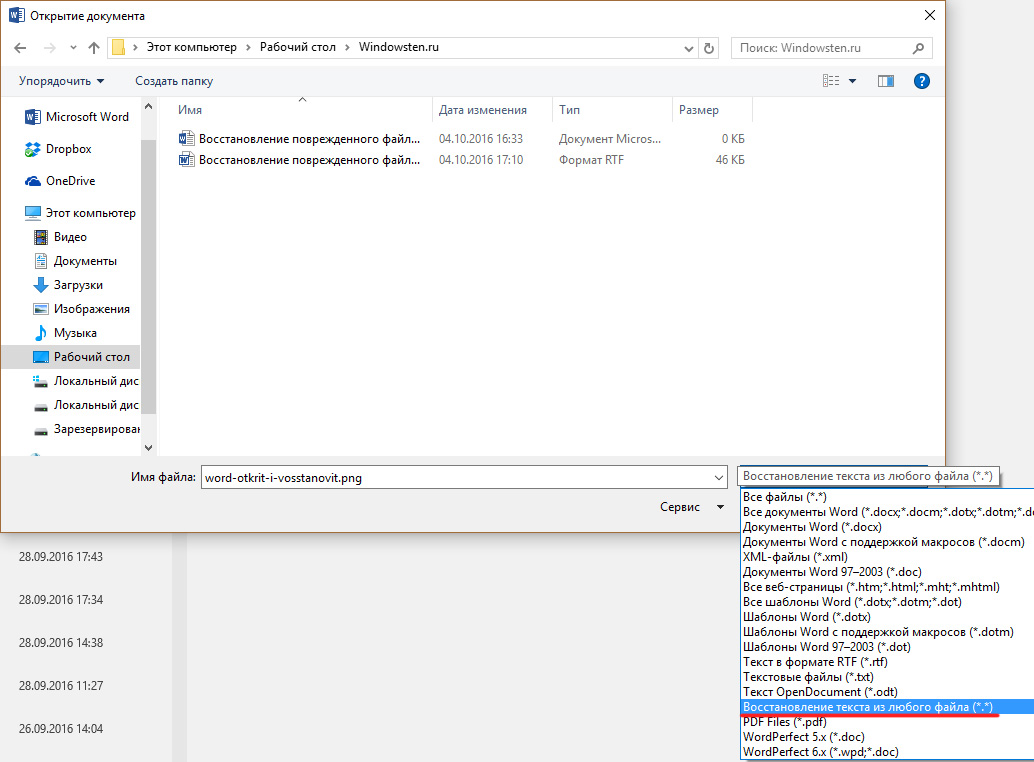
Orada çevrimiçi servisçevrimiçi.officerecovery.com. Dosyaları kurtarmayı denemek için kullanabilirsiniz:
Başka bir program RecoveryToolboxforWord olarak adlandırılır. Kullanım prensibi benzerdir.
Makaleyi okurken herhangi bir sorunuz varsa, yorumlarda onlara sorun. Ayrıca yönetimle iletişime geçmek için kullanın.
Söylemeye gerek yok, bilgisayar kullanırken bazı belgelerin zarar görmesinden dolayı açılamadığı durumlarla karşılaşabilirsiniz. Aynı şey iş için de geçerli. yüklü programlar ve hatta tüm işletim sistemi, bir dosyanın açılamadığını belirten bir mesaj görüntülendiğinde.
Herhangi bir türden hasarlı bir dosya nasıl kurtarılır? Birçok kullanıcı bunu sadece tahmin edebilir. Ancak, yeterince az var basit yöntemler gibi işlemlerin yapılmasına olanak sağlar. En yaygın durumları ele alalım.
Hasarlı bir dosyanın nasıl kurtarılacağı sorununun çözümüne geçmeden önce bu tür nesnelerin ne olduğunu açıklayalım.
Aslında, bir tür arıza (yazılım veya fiziksel) nedeniyle iç yapının ihlal edildiği ve kullanımlarını imkansız hale getiren sıradan dosyalardır.
Kısmi ve tam hasar arasında ayrım yapın. İlk durumda, bilgilerin bir kısmı dosyaya kaydedilir, ikincisinde ise köklü bir değişikliğe uğrar.
Fakat böyle hoş olmayan bir fenomene ne sebep olabilir? Kural olarak, bunlar arızalardır. sabit sürücüler veya sistemin veya programın büyük miktarda verinin işlenmesi, ani bir elektrik kesintisi, virüslere maruz kalma vb. ile fiziksel olarak baş edemediği bir durumda uygulamaların acil olarak kapatılması.
Virüsler ve müdahalelerinin sonuçları şimdi dikkate alınmayacaktır. Ancak diğer durumlar için, özellikle sistem için Windows dosyaları, ofis belgeleri veya multimedya, birkaç basit kurtarma yöntemi sağlanacaktır.
Temel taşı ile başlayalım - bütünlüğü olmayan Windows'un arızalanacağı veya hiç çalışmadığı sistem dosyaları.

İşletim sisteminin hasarlı dosyalarının nasıl kurtarılacağı sorununu çözmenin ana yöntemi, herhangi bir işletim sisteminde bulunan evrensel bir araç kullanmaktır. Bu bir geri alma önceki devlet yedekleme ve geri yükleme bölümünden veya önyükleme sırasında çağrılabilir hasarlı sistem belirli bir noktaya geri alma otomatik olarak başladığında.

Başlat menüsünden son çalışan yapılandırmanın seçildiği F8 tuşuna basarak da önyüklemeyi kullanabilirsiniz (Windows 10 için bu işlem biraz daha karmaşıktır).
İşletim sistemini normal modda başlatmak mümkün değilse, önyükleme ya güvenli mod veya ile kurulum ortamı ve ardından yazılan sfc / scannow komutunu kullanın. Komut satırı, yüklü bir sistemde, mutlaka yönetici haklarıyla çalışır. Çıkarılabilir medyadan başlarsanız, komut daha uzun görünecektir: sfc / scannow / offbootdir = C: \ / offwindir = D: \ windows (C - ile bölüm kurulu sistem, ancak sürücü harfi farklı olabilir).

Bazı durumlarda, sistem önyüklendiğinde, sistemin eksik veya hasarlı dinamik kitaplıklarını yeniden yükleyen DLL Suite programını kullanabilirsiniz. Ancak bunun için internet bağlantısının aktif olması gerekmektedir.
Arşivleme programları onları açmanın imkansızlığı hakkında mesajlar görüntülerken (çoğunlukla CRC hatalarıyla) arşiv adı verilen sıkıştırılmış dizinlerin bozulmasıyla karşılaşmak nadir değildir.

Bu türdeki hasarlı bir dosya nasıl kurtarılır? Bunun için programların modülleri kullanılır. Örneğin, çalışan bir WinRAR uygulamasında, gözat düğmesini kullanarak aradığınız nesneyi bulmanız, seçmeniz ve üst paneldeki düzelt düğmesine basmanız gerekir. Ardından, düzeltilmiş dosyayı, biçimini kaydetmek için konumu seçmeniz ve kurtarma işleminin sonuna kadar beklemeniz yeterlidir.
Bir başka can sıkıcı sorun da ofis belgelerinin zarar görmesidir. Bakalım hasarlı nasıl tamir edilir Excel dosyası veya Word (bu teknik tüm Office belgeleri için çalışsa da).
Kural olarak, tüm uygulamalarda, otomatik kaydetme belirli aralıklarla varsayılan olarak açıktır, bu nedenle acil kapatma ve programı yeniden başlattığınızda, son belgeyi geri yüklemeniz istenecektir.

Diğer dosyalar söz konusu olduğunda, önce çalıştırmalısınız istenen uygulama ve hasarlı nesneyi seçerek dosyayı açın. Daha sonra açma ve geri yükleme seçeneği ile aç butonu kullanılır.
Herhangi ofis programı hasarlı dosyaları yeterince hızlı bir şekilde kurtarır (hepsi veri miktarına bağlıdır).
ile kurtarma ofis editörleri boşuna, Word Repair Free, Easy Office Recovery veya Office Fix gibi yardımcı programları kullanabilirsiniz.

İlk yardımcı program ücretsizdir, ikinci ikisi shareware'dir. Onların yardımıyla, yalnızca belirli sayıda dosya kaydedebilirsiniz, ancak üçüncü program, daha sonra bir grafik biçiminin metne veya bir elektronik tablo biçimine dönüştürülmesi için bir ekran görüntüsü oluşturma yeteneğine sahiptir.
Multimedya ile bu o kadar basit değil. Ancak, küçük hasarlarla ve böyle bir durumdan bir çıkış yolu bulabilirsiniz.
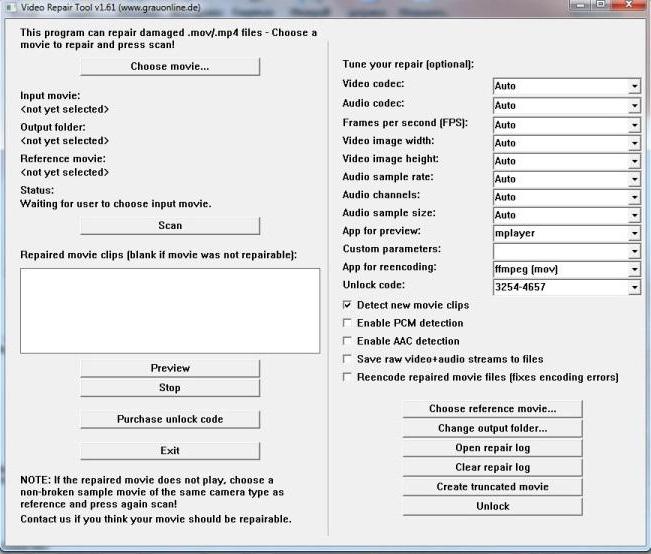
En basit sürümdeki video için, HD Video Repair Utility paketi kullanılır - herhangi bir formattaki hasarlı dosyaları kurtaran, kurulum gerektirmeyen taşınabilir bir sürüm şeklinde yapılmış ücretsiz bir program. İçinde önce Film seç düğmesi nesneyi seçer ve ardından Tara düğmesine basılır.
İlk aşamada ciddi bir hasar varsa hata verilebilir. Ardından Referans film seç butonunu kullanıyoruz ve tabiri caizse normal dosyayı programa kaydırıyoruz ve ardından tekrar tarama butonuna basıyoruz. İşlemin sonunda, uygulama dizininde başlangıçta açılan geri yüklenen dosyanın bulunduğu bir dizin görünecektir. Sürecin özü, normal dosyaların yapısının analizine dayanarak, programın hasarlı nesneleri geri yüklemeyi "öğrenmesidir".
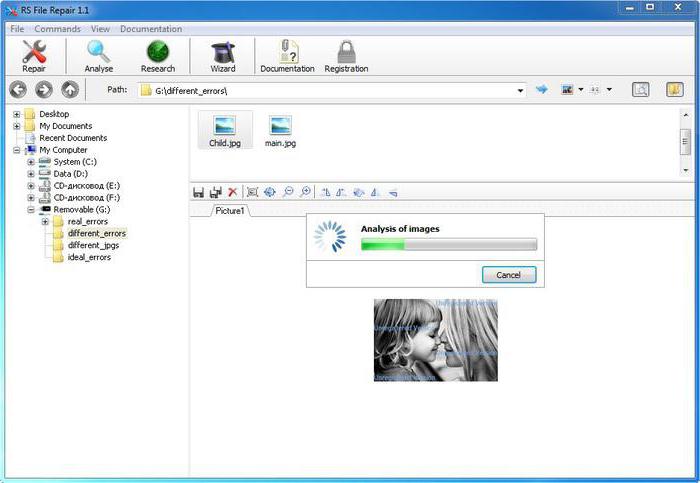
Grafiklere gelince, bu tür hasarlı bir dosyanın nasıl kurtarılacağı sorusu, bugün bilinen grafik formatlarının büyük çoğunluğunu tanıyabilen RS Dosya Onarım yardımcı programını kullanarak oldukça basit bir şekilde çözülür. Hazırlıksız bir kullanıcının veya yeni başlayanların bile kurtarmayı başarabileceği yerleşik bir "Sihirbaz" olması nedeniyle kullanımı oldukça basittir.
Bazen, örneğin, bir USB flash sürücüdeki (grafik biçimi anlamına gelen) hasarlı dosyaların nasıl kurtarılacağı sorununu çözerken, yerleşik olarak nesneleri açmayı deneyebilirsiniz. Windows uygulaması Boyayın ve ardından formatı değiştirerek başka bir yere kaydedin. Hasarlı dosyalar için özel bir gereksinimi olmadığına inanılan ve profesyonel editörlerin algılamadığı şeyleri bile açabilen bu programdır.

Ses dosyaları hakkında konuşursak, analiz için basit yardımcı programlar bulabilmenize rağmen, burada profesyonel ve yarı profesyonel ses editörlerinin yardımı olmadan yapamazsınız. Çoğu durumda basit programlar efekt vermezler, ancak ses kurtarma açısından Adobe Audition veya Sound Forge gibi programlar emsalsiz sonuçlar verir. Sürecin kendisi oldukça karmaşık görünüyor, bu yüzden üzerinde durmanın bir anlamı yok.
Çizgiyi çizmek için şunu söylemeye değer: hasarlı dosyalar hemen hemen her format bu kadar zor bir iş değildir. Ancak, her şeyi tek bir makalede açıklamak mümkün olmayacağından, yalnızca ana dosya türlerini ele aldık. Seçilen yöntemler, bu tür sorunlarla hiç karşılaşmamış kullanıcılar için tasarlanmıştır ve kullanımı kolaydır.
OfficeRecovery Çevrimiçi Hizmeti için Video Eğitimi
JPEG / JPG Dosyası Çevrimiçi Nasıl Kurtarılır
JPEG, dijital fotoğrafçılık (görüntüler) için yaygın olarak kullanılan bir kayıplı sıkıştırma yöntemidir. Dijital kameraların yaygın kullanımı, fotoğraf görüntüsünün kurtarılması için yüksek bir talep yaratır. JPEG kayıplı bir format olmasına rağmen, böyle bir dosyanın kurtarılması genellikle hafif kalite kaybıyla sağlanır.
JPEG kurtarma algoritması, fotoğraflarda, ton ve renkte yumuşak değişikliklerle gerçekçi sahnelerin resimlerinde en iyi sonucu verir. Görüntüyü görüntülemek için kullanılan veri miktarının önemli bir özellik olduğu web'de görüntüleri kullanırken, JPEG çok popülerdir ve bir çevrimiçi kurtarma hizmeti ile düzeltilebilir.
Orijinali geri yüklemek için JPEG resmi, kurtarma algoritması hasarlı olanı işleyecektir jpeg dosyası parça parça ve bozuk görüntüyü düzeltmeye çalışacaktır.
Bozuk jpeg / jpg, gif, tiff, bmp, png veya raw görüntüler aniden kullanılamaz hale gelen ve açılamayan dosyalardır. Bir fotoğraf dosyasının zarar görmesinin birkaç nedeni vardır. Ve bazı durumlarda, bozuk jpeg / jpg, gif, tiff, bmp, png, raw (JPEG, GIF89a, GIF87a, BMP, TIFF, PNG ve RAW) dosyasını onarmak ve geri yüklemek mümkündür.
Jpeg / jpg, gif, tiff, bmp, png veya raw resminiz yanlışlıkla orijinal yazılımla açılmak için bozuldu / erişilemez hale geldiyse, üzülmeyin! Tek bir hasarlı fotoğraf dosyasını kurtarmak için artık pahalı bir yazılım satın almanıza gerek yok. JPEG / JPG, GIF, TIFF, BMP, PNG veya RAW Online için OfficeRecovery, bozuk jpeg / jpg, gif, tiff, bmp, png veya ham görüntü aniden. Tek yapmanız gereken hasarlı jpeg / jpg, gif, tiff, bmp, png veya raw dosyasını tarayıcıyı kullanarak yüklemek, demo kurtarma sonuçlarının kalitesini değerlendirmek ve size en uygun çözümü seçmek.
JPEG / JPG, GIF, TIFF, BMP, PNG veya RAW için OfficeRecovery Online JPEG, GIF89a, GIF87a, BMP, TIFF, PNG ve RAW'ı destekler. Kurtarılan veriler orijinal dosya biçiminde kaydedilir.
JPEG / JPG, GIF, TIFF, BMP, PNG veya RAW Online için OfficeRecovery, tam kurtarma sonuçları elde etmek için ücretsiz / ücretsiz ve ücretli seçenekler sunar. Ücretsiz seçenek, tam sonuçların 14-28 gün içinde tamamen ücretsiz olarak alınabileceğini varsayar. Tek yapmanız gereken, fotoğraf dosyası kurtarma işlemi tamamlandıktan sonra ücretsiz sonuçlara abone olmaktır. Onarılmış jpeg / jpg, gif, tiff, bmp, png veya raw dosyasını hemen almanız gerekiyorsa, anında ücretsiz olanın yerine ücretli seçeneği seçmeniz yeterlidir.
Fotoğraf dosyanızda kurtarılacak veri algılanmadıysa ne olur? Deneyimli teknik ekibimiz tarafından dosyanızın iadesiz analizini sipariş edebilirsiniz. Bazı durumlarda, veri kurtarma yalnızca manuel olarak mümkündür.
PC'de hasarlı dosyaların görünmesinin nedenleri, bilgisayarın acil olarak kapatılması ve virüs saldırısı... Ne zaman ... Olsa benzer sorunlar kullanıcı erişimini kaybeder ofis belgeleri, resimler ve yükleyiciler. Resimler ve yükleyiciler yeniden indirilebiliyorsa, başka hiç kimsenin sahip olmadığı bilgileri nerede bulabilirsiniz? Hasarlı dosyalar mümkün olan en kısa sürede nasıl kurtarılır?
Bilginin "canlandırılması" için yardımcı programlar sorunu çözmeye yardımcı olacaktır. Çok var ücretsiz yazılım... Kullanıcı silinen nesnenin hangi HDD'de saklandığını hatırlarsa, uygulamayı bu özel alana kurmaktan kaçınmalıdır. HDD.
Programın yüklenmesinden çok önce kaybolan hasarlı dosyaları geri getirmenin mümkün olmayacağı unutulmamalıdır. Kullanıcı belgenin kaybını ne kadar erken fark ederse, verileri kurtarma olasılığı o kadar yüksek olur. HDD ve SD kartlardaki bilgileri aktif olarak yeniden yazarken, başarıya güvenmemelisiniz.
Bu, eksik dosyaları kurtarmak için en popüler yardımcı programdır. Uygulamanın Rusça arayüzü, acemi bir kullanıcı için bile anlaşılabilir. Program, hasarlı dosyaları kurtarmanıza izin verir. hard disk, SD kartlar ve USB çubuklar. Bilgisayarın sahibi, çöp kutusundaki bir belgenin istemeden silinmesi, donanım arızası veya başka bir hata sonucu kaybolan verileri yeniden canlandırabilir. Yardımcı program, Windows'un tüm sürümlerinde kullanılmak üzere tasarlanmıştır.
Program FAT ve NTFS dosya sistemleri ile çalışır. Uygulamanın özellikleri arasında isimle arama işlevinin varlığına dikkat edilmelidir. Kullanıcı, yardımcı programın normal veya taşınabilir sürümünü indirebilir. Kayıt defteri girdilerini tıkamadan hasarlı Windows dosyalarını geri yüklemek için bağımsız uygulama bir USB çubuğuna takın ve programı çalıştırın.
Bilgisayar sahipleri işlevselliği özelleştirebilir. Parametrelerin ayarlanması, bu tür yardımcı programları kullanma konusunda asgari becerilere sahip olan ve belge aramayı hızlandırmak isteyen kişilerin işini kolaylaştıracaktır. 
Bu ücretsiz Rusça programın yardımıyla, hasarlı Windows 7 dosyalarını geri yükleyebilirsiniz.Yardımcı programın özellikleri arasında belge ve resimlerin önizleme seçeneği de bulunmaktadır. Bu işlev, bilgileri aynı sabit diske yeniden yazarken kullanılır. Uygulamanın en önemli avantajları, silindikten sonra önemli verileri hasarlı dosyalardan kurtarma yeteneğini içerir. dosya sistemi ve HDD'yi yeniden biçimlendirme. Program, MFT kayıtları sistem tarafından iki kez kullanılan kaybolan nesneleri yeniden oluşturmanıza izin verecektir.
Kullanıcı bulabilir gerekli belgeözel filtreler kullanarak veya tablodan bir dosya seçin. Yardımcı program yalnızca metin notlarını ve resimleri değil, aynı zamanda sıkıştırılmış arşivleri de kurtarır. Uygulama, girildikleri sistem tarafından yeniden kullanılan kümeleri dikkate alarak, istemeden silinen kayıtların yeniden oluşturulma olasılığını analiz etmenizi sağlar. 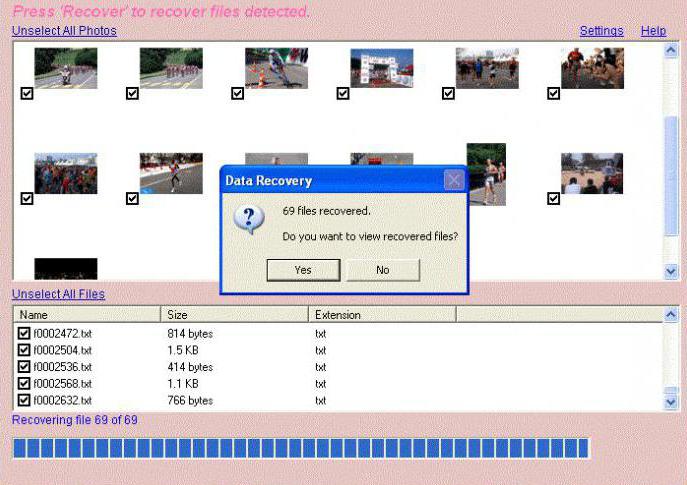
Yukarıdaki yardımcı programlar, çeşitli elektronik depolama ortamlarıyla çalışmak üzere tasarlanmıştır. PC Inspector programı, biçimlendirmeden sonra da dahil olmak üzere nesneleri yalnızca HDD'den kurtarır. Uygulama, hasarlı verileri yeniden canlandırabilir önyükleme sektörleri ve dosya tablosu. Yardımcı program ile çalışmak için kullanılır farklı şekiller HDD.
Program, ağ sürücüleri ile bilgi alışverişi yapmanızı sağlar, yani. hasarlı dosyaları kümelerinden geri yükleyin ve alınan verileri oraya kaydedin. Bu tür uygulamalar için benzersiz olan Özel Kurtarma işlevi sayesinde, var olmayan silinmiş nesneleri yeniden oluşturmak mümkündür. aktif bağlantılar dizinde. Yardımcı program, farklı dosya ve belgelerle çalışır. 
Bu, USB sürücülerden ve sabit sürücülerden bilgi kurtarmak için ücretsiz bir Rusça uygulamadır. Arayüz, acemi kullanıcılar için bile anlaşılabilir. Transcend'in RecoveRx yazılımı, dosyaları kurtarmak için en kolay ve en etkili çözümdür. sert hasarlı disk, SD kart ve diğerleri optik ortam... Yardımcı program, önceden biçimlendirilmiş HDD ve USB sürücülerle güvenle başa çıkıyor. Kurtarma işlemini başlatmak için depolama ortamını belirtmeniz ve listeden bir dosya seçmeniz yeterlidir.
Bu, Mac OS X için popüler bir uygulamadır. Daha yakın zamanlarda, içerik oluşturucular ücretsiz sürüm Windows için programlar. İngilizce yardımcı programı vardır basit arayüz... yüklerken yazılım ek modül yüklenmesine gerek yoktur.
Kullanıcı bir görüntü oluşturabilir elektronik medya daha sonra verileri kurtarmak için kullanılacak bilgiler. Bu adımlar, fiziksel sürücüdeki dosya bozulmasını önlemeye yardımcı olacaktır.
Bir tane daha ücretsiz uygulama pencereler için. Yardımcı program, hasarlı kurtarma işlemini gerçekleştirmenizi sağlar Word dosyaları... Program kurulum gerektirmez.
Kurtarma işlemini başlatmak için uygulamayı indirip açmanız gerekir. Ardından Onarım bölümüne gitmeli, Aç bağlantısına tıklamalı ve hasarlı dosyayı seçmelisiniz. Kontrol ve analizden sonra yardımcı program, geri yüklenebilecek nesneleri gösterecektir. Belgeyi diske kaydetmek için Kaydet düğmesini tıklayın. 
Hasarlı kurtarmak için güçlü bir yardımcı programdır JPG dosyaları... 2016 yılında program güncellendi. Geliştiriciler eklendi grafik arayüzü... Artık acemi kullanıcılar bile uygulama ile çalışabilir.
Kit, bir diskteki kayıp bölümleri kurtarmanıza izin veren TestDisk yardımcı programını içerir. PhotoRec kullanılarak 200'den fazla görüntü geri yüklenebilir. Uygulama hemen hemen her cihazla uyumludur.
Hasarlı videolar için özel yardımcı programlar vardır. Bu tür programlar arasında HD Video Repair Utility uygulaması öne çıkıyor. Yardımcı programın yüklenmesi gerekmez.
Kullanıcının uygulamayı açması ve film seç bağlantısını tıklaması gerekir. Ardından hasarlı dosyayı seçmeniz ve Tara düğmesine tıklamanız gerekir. Bir hata mesajı görünecektir. Sorunu çözmek için referans film seç bağlantısına tıklayın, normal bir video klip seçin ve Tara düğmesine tıklayın. Bu şekilde, programa hasarlı dosyaları tanımasını "öğretebilirsiniz".
Onarılan video, yeni Onarılanlar klasörüne taşınacaktır. Orijinal verileri yeniden canlandırmak için, kullanıcının programı indirmesi için 60-90 saniyeye ve sistemdeki kayıtları yeniden oluşturması için 10 dakikaya ihtiyacı vardır. 
Yukarıdaki diğer yardımcı programlardan farklı olarak, bu uygulama aşağıdakilerden bilgileri kurtarmak için tasarlanmıştır. DVD diskler ve CD'si. Program, başka hiçbir şekilde bulunamayan dosya ve klasörleri arar. Ücretsiz yardımcı program verileri sıfırdan bile yeniden canlandırabilir veya okunamayan disk... Bu durumda dosyaların kendilerinin zarar görmemesi gerektiğine dikkat etmek önemlidir. Aksi takdirde, kullanıcı gerekli belgeleri kurtaramaz.
Bozuk dosyaları kurtarmak için bir program mı arıyorsunuz? Silinen verileri kurtardıktan sonra gerekli dosyalar açılmıyor veya bir hata mesajıyla açılmıyor mu? Hasarlı fotoğrafların yapısını nasıl kurtaracağınızı bilmiyor musunuz?
Hasarlı verileri kurtarmak için programı kullanın RS Dosya Onarımı. Program, dosya yapısındaki hataları hızla düzeltecek ve orijinal biçimlerine geri yükleyecektir. Adım adım kurtarma sihirbazı ve MS Windows Gezgini tarzı arabirim, yardımcı programla çalışmayı kolay ve sezgisel hale getirir ve özel beceri gerektirmez. Bu sayede her kullanıcı, ciddi hasarlardan sonra bile ihtiyaç duyduğu dosyaları hızlı bir şekilde bulabilecek ve geri yükleyebilecektir.
RS File Repair ile dosyaları iki şekilde "düzeltebilirsiniz".
Sihirbazı kullanarak verileri geri yüklerseniz, birden fazla dosyayla aynı anda çalışabilirsiniz. farklı klasörler... Program hasarı onaracak ve dosyaları seçtiğiniz klasöre kaydedecektir.
Hasarlı dosyaları kurtarırken sihirbazı kullanmazsanız, önizleme işlevi sizin için kullanılabilir olacaktır ve düzeltilmiş dosyaları kaydetmeden önce önizleyebilirsiniz.
Bozuk dosyaları düzeltmek ve kaydetmek üzere kullanışlı bir adım adım sihirbaz kullanmak için Dosya menüsünden Sihirbaz'ı seçin.
Sihirbazın her yeni penceresinde ayrıntılı adım adım talimatlar bozuk dosyaları kolayca kurtarmanıza yardımcı olmak için. Programı her başlattığınızda sihirbazla çalışmaya başlamak istiyorsanız, "Programı başlatırken sihirbazı görüntüle" seçeneğini kullanın.
"Dosyaları seç" penceresinde, düzeltmek ve kaydetmek istediğiniz hasarlı dosyaları belirtmeniz gerekir. Burada, kurtarılabilir dosyalar listesine farklı klasörlerden istediğiniz sayıda dosya ekleyebilir, listeden dosyaları silebilir veya listeyi tamamen temizleyebilirsiniz. Ayrıca, seçilen dosyaların ("Simgeler", "Liste", "Tablo") listesinin nasıl görüntüleneceğini seçebilir ve dosya sıralamayı kullanabilirsiniz.

Ardından, kurtarılacak veriler için analiz türünü seçin. Çoğu durumda, dosyaların mantıksal yapısındaki hasarı hızlı bir şekilde düzeltmenizi sağlayan "Analiz" işlevini kullanmak yeterli olacaktır.
İkinci tür veri işleme - "Araştırma" - dosya yapısını daha ayrıntılı olarak analiz etmek gerekirse kullanılır. Çok daha uzun sürer, ancak orijinal dosyalardaki maksimum bilgi miktarını koruyarak ağır hasar görmüş verileri bile kurtarmanıza olanak tanır.

Bir sonraki pencerede, sihirbaz, kurtarılan verileri kaydetme yolunu (kaydedilecekleri klasör) seçmenizi ve ayrıca düzeltilmiş dosyaları seçilen ortama kaydetmek için daha fazla ilke tanımlamanızı isteyecektir.

Sihirbazı kullanmadan "manuel" olarak karar verdiyseniz, ana program penceresinin sol kısmında ihtiyacınız olan dosyaları içeren klasörü seçin. Dizinin tüm içeriği sağda görüntülenecek ve içinde ihtiyacınız olan dosyaları seçebilirsiniz.
Dosya zarar görmüşse, program içeriğini görüntüleyemeyecektir. Yapısını geri yüklemek için ana program menüsünün "Dosya" - "Analiz" veya "Dosya" - "Araştırma" menüsünü kullanın. Bu işlevleri gerçekleştirdikten sonra, dosyalar önizleme için hazır olacaktır. 

| İlgili Makaleler: | |
|
Photoshop'ta poster nasıl yapılır Photoshop'ta fotoğraflarla poster nasıl yapılır
Video dersler Popüler dersler Anketimiz Besty 4 Kasım 2011 17:58:00 ... Turuncu, Fransa'da antik tiyatro
Orange'da Antika en iyilerinden biri! Böyle antik tiyatrolar ... Web tasarımcısı - geleceğin mesleği Web tasarımı ile ilgili meslekler
Önce başlayalım, tetiklenen e-postalar nelerdir? açıklarsan... | |